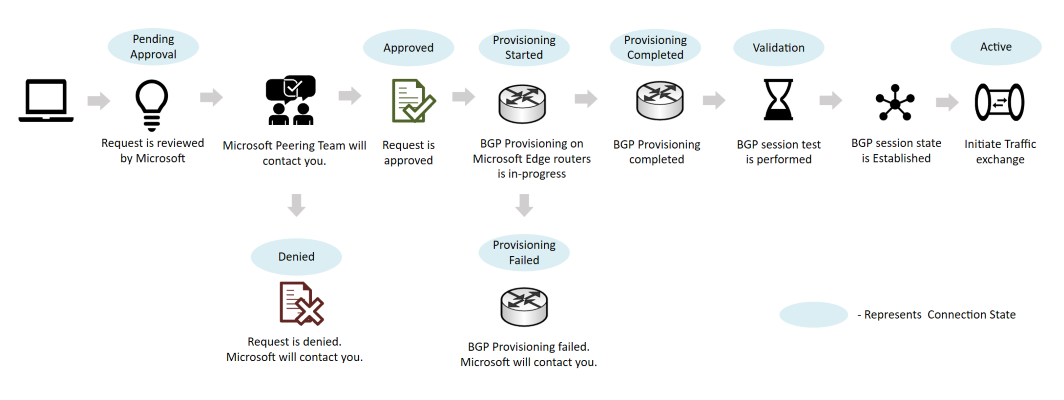직접 피어링 설정 및 모니터링
이 문서에서는 Azure Peering Service에서 직접 피어링을 설정하고 관리하는 방법을 알아봅니다.
직접 피어링 만들기
직접 피어링을 프로비전하려면 다음을 수행합니다.
Microsoft 피어링 정책을 검토하여 직접 피어링에 대한 요구 사항을 이해합니다.
직접 피어링을 만들거나 수정하여 피어링 요청을 제출하는 단계를 완료합니다.
피어링 요청을 제출한 후 Microsoft는 등록된 전자 메일 주소를 사용하여 LOA(권한 부여서)를 제공하거나 다른 정보를 제공하여 사용자에게 연락합니다.
피어링 요청이 승인되면 연결 상태가 ProvisioningStarted로 변경됩니다.
그런 다음, 다음 단계를 완료합니다.
- LOA에 따라 배선을 완료합니다.
- (선택 사항) IP 주소 범위 169.254.0.0/16을 사용하여 링크 테스트를 완료합니다.
- BGP(Border Gateway Protocol) 세션을 구성합니다.
- Microsoft에 알립니다.
Microsoft는 DENY ALL 정책을 사용하여 BGP 세션을 프로비전하고 엔드 투 엔드 세션 유효성 검사를 완료합니다.
프로비전에 성공하면 피어링 연결 상태가 활성 상태라는 알림이 표시됩니다.
그러면 새 피어링을 통해 트래픽이 허용됩니다.
참고 항목
연결 상태는 표준 BGP 세션 상태와 다릅니다.
레거시 직접 피어링을 Azure 리소스로 변환
레거시 직접 피어링을 변환하려면 레거시 직접 피어링을 Azure 리소스로 변환하는 단계를 완료합니다.
변환 요청을 제출하면 Microsoft에서 요청을 검토하고 필요한 경우 사용자에게 연락합니다.
요청이 승인되면 직접 피어링이 활성 연결 상태로 표시됩니다.
직접 피어링 프로비전 해제
직접 피어링을 프로비전 해제하려면 Microsoft 피어링 팀에 문의하세요.
직접 피어링을 프로비전 해제로 설정하면 연결 상태가 PendingRemove로 변경됩니다.
참고 항목
연결 상태가 ProvisioningStarted 또는 ProvisioningCompleted일 때 직접 피어링을 삭제하기 위해 PowerShell cmdlet을 실행하면 작업이 실패합니다.
관련 콘텐츠
- Microsoft와의 피어링을 설정하기 위한 필수 구성 요소에 대해 알아봅니다.
- 피어링 정책에 대해 알아봅니다.